LENOVO YOGA 300 11-IBRのWindows10クリーンインストール
外観は以下の様な感じです。わかりにくいですが、外観は悪くないです。


LENOVO YOGA 300 11-IBRは、ブルースクリーンから復旧出来なくなった人多いはず・・・。私の場合、 不要なアプリケーションを削除していると、 ブルースクリーンから脱出できなくなりました。色々な意味で購入をお勧めできないノートパソコンです。メーカーのショップで価格だけを見てスペックを調べず買っちゃうと、始末に負えないノートPCを買ってしまう事になります。特に新規開業医の院長先生は気を付けましょう(笑)。パソコン2度買いで安物買いの銭失いになりますよ。医療機関やオフィスのパソコン選びはくれぐれも慎重に!
買って損するノートパソコンの傾向
CPUのクロック周波数が1.6GHzで、マザーボードにCPUが半田付けされていてCPUを手だけでサクッと載せ替え交換しにくい、メモリも半田付けされていて、メモリ交換も手作業だけでは出来ない。このようなタイプのパソコンは購入後に処理速度系のスペックアップのコストがかなり割高です。
以下のスペックで中古でもいいので安いパソコンを探してください
CPUのクロック周波数3.0GHz以上、メモリ8GB以上、HDDは500GBから1TB以上(SSDなら500GB以上)!Windows10 , HDMI接続 , USB接続あり。DVD-RWやブルーレイの光学ドライブについては、2000~3000円のUSB外付けドライブを1つ買えば、今後、光学ドライブ無しのパソコン買い換えを継続出来ます(その分ずっと安い)
パソコンのスペックは型式や品番をググれば必ず見つかる
パソコンのスペック調査は、パソコンの筐体のどこかに記載されているメーカー型番や品番でグーグル検索したら仕様書が絶対に出てきます。ただし、CPUについては記載名称がCPUではなくプロセッサーと書かれている場合がありますのでご注意ください。
LENOVO YOGA 300 11-IBR ブルースクリーンからの復旧について
bootrecコマンドでMBR修復で時間を消費しないで、一気にWindows10のクリーンインストールをします。事前にUSBフラッシュメモリやDVDでWindows10のクリーンイントール用メディアを他の健康なパソコンでMicrosoftのWindows 10 のダウンロードから作っておいてください。私の場合、LENOVO YOGA 300 11-IBRの不要そうなアプリをガンガン削除していたらブルースクリーンになって復旧出来なくなってしまいました。LENOVOの無駄そうなソフトの削除が影響したのか?不明です。 LENOVO YOGA 300 11-IBRのデフォルトは動画も遅く、ブラウザも遅く、CPUはインテル® Celeron® プロセッサー N3050の1.60GHz(インテル® バースト・テクノロジー対応、バースト周波数:2.16GHz)の2コアです。CPU換装をはんだごてで行うのは面倒で割高ですね。仮に、500GB(5400rpm) (シリアルATA/2.5インチ)のHDDから1TBのSSDへの乗せ換え、4GBから8GBメモリに交換しても、CPUが結局ボトルネックになるので色々と遅くて重たいまま、処理速度対策の意味が無い・・・。クリーンインストールして、軽い用途でしかパソコンを使わない人に売却します。早速、USBメモリのWindows10インストールメディアからBootするため、BIOS設定を行います。
LENOVO YOGA 300 のBIOS入り方
電源ON直後のF2やF1の連打ではなく、下記画像の様に筐体右側の電源ボタンとUSBの間にあるNovo buttonをクリップの先やシャープペンシルの細い先端で軽くポチっとするだけです。電源ONすら不要です。
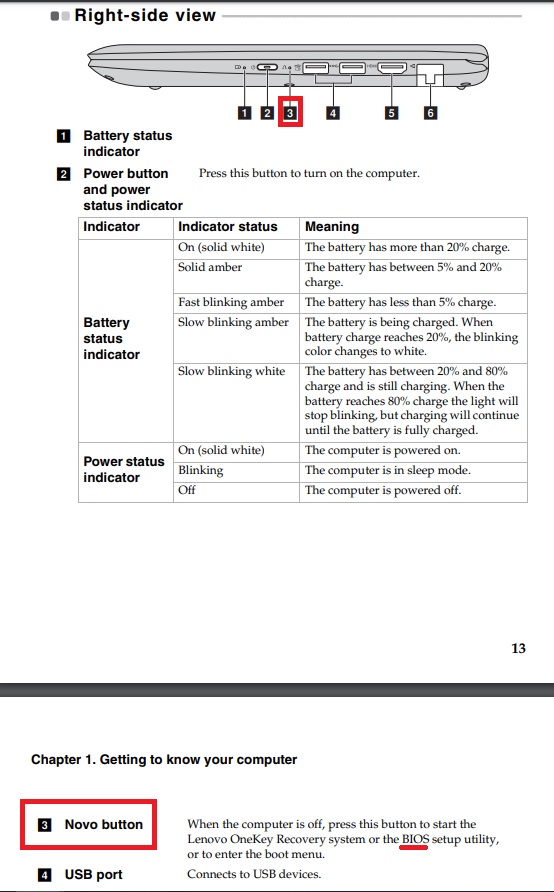
BIOS BootのUSBブート設定手順
Novo buttonで起動したら、InsydeH20の画面が出てくるので、以下の手順でUSB Boot 出来ます。そのうち日本語翻訳します。ポイントは6番でブート用のインストールメディアUSBを挿していることです。
- BIOS Setupを選択
- Securityタブへ移動
- Secure Boot をdisabledに変える
- Bootタブへ移動
- Boot Mode を Legacy Supportに変える
- Boot Priority を Legacy Firstに変える
- F10で保存
- ESCで再起動になりますがシャットダウンしてください
- シャットダウン後、インストールメディアUSBを刺す
- Novo buttonで起動
- Boot Menuにすすむ
- USBメモリを選んでEnter
- Windowsセットアップで「いいえ」を選び、クリーンインストールへ進む
- カスタムを選び、パーティションを全削除するかお好みに設定してクリーンインストールを続行


